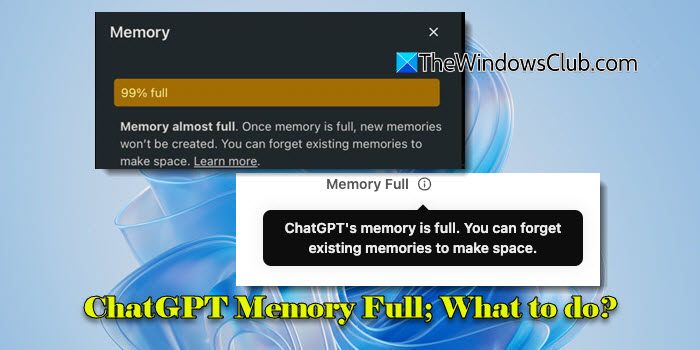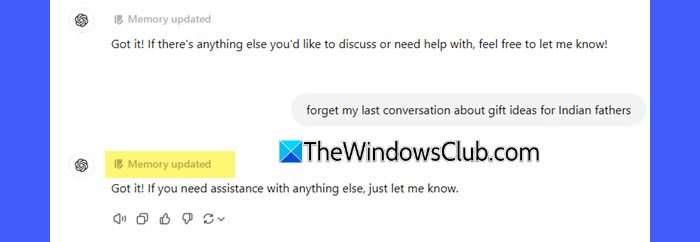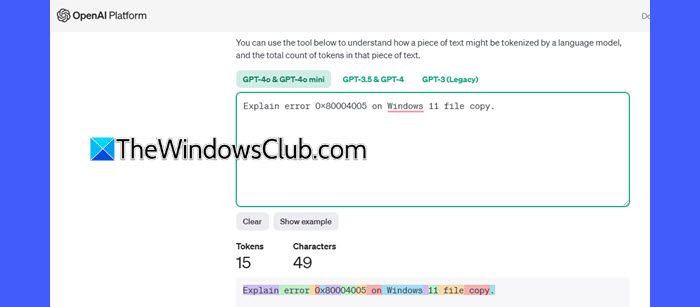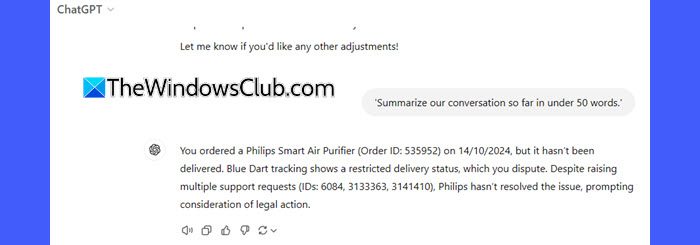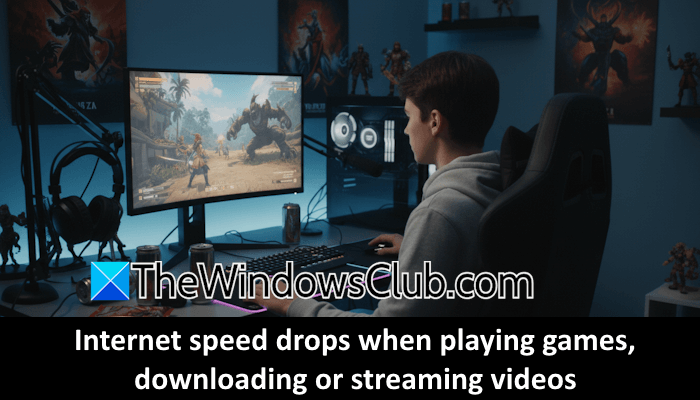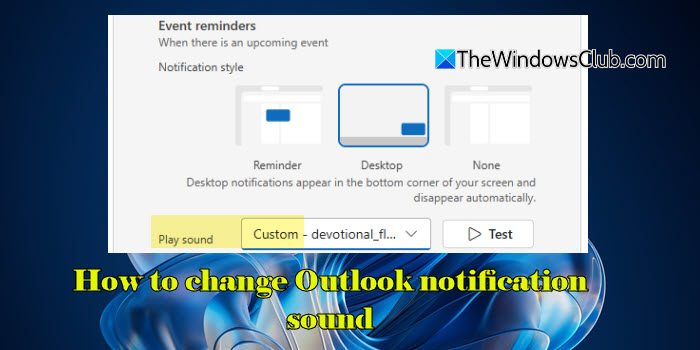si tu La memoria de ChatGPT está llena y no sabes qué debes hacer para resolver el problema, lee esta publicación. Le mostraremos cómo solucionar el problema mediante pasos sencillos.
Si tienes el Memoria característica habilitada y recibe un ‘Memoria llena‘ notificación mientras mantiene una conversación con ChatGPT, indica que el modelo ha alcanzado su límite de contexto para almacenar interacciones anteriores y no podrá guardar detalles adicionales sobre usted hasta que borre algo de memoria.
La notificación puede aparecer como un mensaje en la parte superior de la interfaz ChatGPT o en el Memoria sección de Configuración de ChatGPT. El mensaje completo dice:
La memoria de ChatGPT está llena. Puedes olvidar los recuerdos existentes para hacer espacio.
o
99% lleno
Memoria casi llena. Una vez que la memoria esté llena, no se crearán nuevos recuerdos. Puedes olvidar los recuerdos existentes para hacer espacio. Obtenga más información.
¿Qué es la actualización de memoria ChatGPT?
Cuando se lanzó ChatGPT, no tenía memoria verdadera entre las sesiones. Cada conversación fue aislada y una vez finalizada la conversación no se retuvo ninguna información. A principios de 2024, OpenAI comenzó a probar el Memoria función en ChatGPT con usuarios seleccionados. Con esta característica, el modelo podría retener información entre sesiones (como preferencias del usuario, detalles del proyecto, etc.) para que los chats futuros sean más útiles.
En septiembre de 2024, la memoria estuvo disponible para los usuarios de ChatGPT Free, Plus, Team y Enterprise. Además, ChatGPT introdujo una mayor transparencia y control al notificar a los usuarios cuando se produce una actualización de la memoria y permitirles administrar o eliminar la información almacenada a través de la configuración.
ChatGPT notifica a los usuarios sobre la memoria de diferentes maneras:
- Cuando ChatGPT agrega o actualiza información en su memoria, aparece un ‘Memoria actualizada‘La notificación aparece dentro de la ventana de chat. Los usuarios pueden pasar el cursor sobre la notificación y hacer clic en ‘Gestionar recuerdos‘ para revisar o modificar los detalles guardados.
- Cuando la memoria de ChatGPT alcanza su capacidad, aparece un ‘Memoria llena‘La notificación aparece en la parte superior de la interfaz. En el Memoria sección de configuración, ChatGPT alerta a los usuarios que la memoria está casi llena y muestra el porcentaje de la capacidad de memoria que está ocupada.
¿Cómo se soluciona el error de memoria llena de ChatGPT?
Si ves un mensaje que indica que La memoria de ChatGPT está llenaesto es lo que debe hacer para solucionar el problema:
Navega hasta el Configuración > Memoria sección en su interfaz ChatGPT. Aquí puede ver una lista detallada de lo que ChatGPT almacena sobre usted.
Localice detalles que ya no sean relevantes o útiles. Utilice el basura icono para eliminarlos permanentemente. Por ejemplo, si ChatGPT recuerda un proyecto antiguo en el que ya no trabaja, eliminarlo garantiza que la memoria no se desperdicie en contenido obsoleto.
Además de eliminar información innecesaria para ganar espacio, también puedes
- Pídale a ChatGPT que olvide detalles específicos de conversaciones anteriores
- Usar chat temporal para tener una conversación sin usar memoria (haga clic en el menú desplegable de la versión ChatGPT en la parte superior y active la opción ‘Chat temporal’)
- Tome algunas medidas de forma proactiva para reducir el desbordamiento de memoria de ChatGPT
Ahora, antes de profundizar en los consejos para administrar el uso de la memoria de ChatGPT, es importante comprender primero un concepto clave conocido como ‘FICHAS‘.
¿Qué son los Tokens y cómo funcionan en ChatGPT?
Los tokens son unidades de texto que los modelos GPT utilizan para procesar un idioma. Pueden ser tan pequeños como un solo carácter o tan grandes como una palabra completa, según la complejidad y estructura del texto. Según ChatGPT, aquí hay una regla general para entender los tokens en términos de longitud:
Un token generalmente corresponde a ~4 caracteres de texto para texto común en inglés. Esto se traduce en aproximadamente ¾ de palabra (es decir, 100 fichas ~= 75 palabras).
Cada modelo ChatGPT tiene un límite en la cantidad de tokens que puede procesar en una sola solicitud. Por ejemplo, 128 000 tokens es la capacidad máxima que algunos modelos avanzados pueden manejar tanto en la entrada (su consulta o mensaje) como en la salida (la respuesta del modelo). Para modelos más pequeños o menos avanzados, este límite suele ser menor. Si su conversación excede el límite de tokens, los tokens más antiguos se descartan para dejar espacio para los nuevos. Esto garantiza que el modelo se mantenga dentro de sus limitaciones de memoria.
No necesitas preocuparte por los tokens la mayor parte del tiempo. Sin embargo, si encuentra una pérdida de contexto anterior, respuestas truncadas o respuestas desconectadas o inconsistentescomprender los tokens puede ayudarle a ajustar su enfoque (por ejemplo, comenzar de nuevo o ser más conciso) cuando la memoria del modelo está «llena».
Dicho esto, aquí tienes algunos consejos para gestionar la memoria de ChatGPT cuando alcanza su capacidad:
Sea conciso con sus aportaciones
Intente reducir la duración de su mensaje para reducir el uso innecesario de tokens.
Por ejemplo, si dices,
‘¿Podría explicarme cómo resolver el error 0x80004005 que encuentro al intentar copiar archivos en mi computadora con Windows 11?’,
ChatGPT consumirá aproximadamente 30 fichas. Pero si dices,
‘Explique el error 0x80004005 en la copia del archivo de Windows 11’,
ChatGPT consumirá aproximadamente 15 fichas. De esta manera, la misma consulta utiliza menos tokens, lo que deja más espacio para respuestas y retención de contexto.
Utilice herramientas para comprobar el uso del token
OpenAI proporciona una herramienta tokenizador para estimar el número de fichas en su texto. Si bien no es necesario para el uso diario, puede resultar útil en situaciones ocasionales, como gestionar conversaciones más largas u optimizar indicaciones para tareas complejas. Pruébalo usando este enlace.
Divida las conversaciones largas en segmentos más pequeños y enfocados
En discusiones más largas, el límite de tokens incluye todo el historial de conversaciones.
Dividir la tarea mantiene las respuestas manejables, dejando más espacio para nuevas interacciones.
Por ejemplo, si dices,
«Escribe una publicación de blog de 500 palabras sobre los beneficios del ejercicio».
La respuesta puede parecer apresurada o demasiado general. Además, si necesita cambios, es posible que deba reescribir la publicación completa.
Por lo tanto, puedes dividir la tarea en segmentos más pequeños de la siguiente manera:
- «Escribe una breve introducción sobre por qué es importante el ejercicio regular».
- «Ahora explique los beneficios físicos del ejercicio, como la pérdida de peso y una mejor salud del corazón».
- «A continuación, analicemos cómo el ejercicio mejora la salud mental, reduce el estrés y mejora el estado de ánimo».
- «Finalmente, escriba una conclusión que anime a los lectores a hacer del ejercicio un hábito diario».
Ahora bien, incluso si el resultado combinado de estas indicaciones más pequeñas supera las 500 palabras, funciona mejor que pedir 500 palabras todas a la vez porque,
- ChatGPT puede procesar piezas más pequeñas cómodamente sin cortar detalles ni perder contexto.
- Si una sección necesita más profundidad, puedes agregar detalles sin tener que volver a escribir toda la publicación.
- Si la conversación se prolonga demasiado, puede resumir las partes anteriores para liberar tokens.
Resumir los puntos clave
Cuando se trate de una conversación larga, pídale al modelo que resuma las respuestas anteriores periódicamente. Esto mantiene los puntos clave dentro de la memoria activa.
Por ejemplo, después de varias interacciones, podrías decir:
‘Resume nuestra conversación hasta ahora en menos de 100 palabras.’
Luego, utilice el resumen como punto de referencia en su próxima consulta, guardando tokens.
Espero que encuentres esto útil.
¿Qué pasa si la memoria ChatGPT está llena?
Cuando la memoria de ChatGPT alcanza su límite, las partes más antiguas de la conversación pueden olvidarse o truncarse. Esto puede resultar en una pérdida de contexto importante, respuestas más cortas o respuestas desconectadas.
¿Cómo borrar el historial de ChatGPT?
Para borrar o eliminar la memoria ChatGPT, haga clic en el icono de su perfil en la esquina superior derecha de la interfaz de ChatGPT y seleccione Ajustes. En el cuadro de diálogo Configuración, haga clic en Personalización en el panel izquierdo, luego haga clic en ‘recuerdos claros‘ en la parte inferior del panel derecho.
Leer siguiente: Copilot Vision ofrece una nueva forma de navegar.